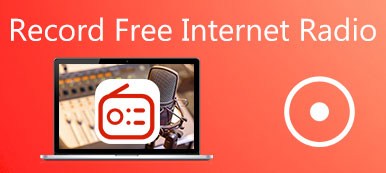Il a été populaire d’enregistrer votre jeu et de le partager sur YouTube / Twitch récemment. Vous pouvez montrer vos trucs et astuces, créer du contenu divertissant et même gagner de l'argent.
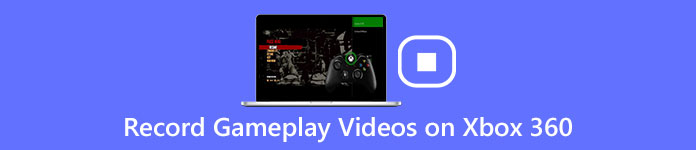
Pour enregistrer un jeu Xbox 360, vous pouvez acheter une carte de capture ou utiliser un enregistreur d'écran professionnel pour les moments de jeu Xbox 360.
Si vous ne connaissez pas les étapes détaillées de comment enregistrer des vidéos de jeu sur Xbox 360, il suffit de lire sur cette page.
Ces deux méthodes mentionnées ci-dessus sont présentées dans cet article.
Consultez simplement ce didacticiel pour l'enregistrement du gameplay et obtenez votre méthode préférée pour capturer le gameplay Xbox 360.
- Partie 1 : Comment enregistrer une Xbox 360 sans carte de capture
- Partie 2 : Comment enregistrer une Xbox 360 avec une carte de capture
- Partie 3: FAQ sur l'enregistrement du gameplay Xbox 360
Partie 1 : Comment enregistrer une Xbox 360 sans carte de capture
Si vous ne voulez pas payer les frais jusqu'à 200 $ pour une carte de capture, vous pouvez enregistrer vos vidéos sur Xbox 360 en utilisant un enregistreur d'écran. Ici, nous vous recommandons de prendre en compte deux outils de capture d'écran différents : Apeaksoft Screen Recorder et Snagit.

4,000,000+ Téléchargements
Prise en charge de l'annotation de la vidéo Xbox 360 avec une zone de texte, une flèche, une surbrillance, etc.
Personnaliser la zone d'enregistrement et la taille de l'écran librement.
Enregistrez librement le son du système, du microphone ou les deux.
Toutes les activités de l'écran peuvent être enregistrées, y compris les paramètres du bureau, les interactions de jeu, les discussions en ligne, etc.
Suivez les conseils suivants pour apprendre à enregistrer le jeu Xbox 360 avec Apeaksoft Screen Recorder.
Étape 1Téléchargez et installez Apeaksoft Screen Recorder
Téléchargez cet outil de capture d'écran avec les liens ci-dessus sur Windows ou Mac car votre système d'exploitation diffère. Ensuite, installez et lancez ce logiciel sur votre ordinateur pour enregistrer des vidéos de jeu Xbox 360.
Étape 2Accédez à l'enregistreur vidéo et définissez les paramètres d'enregistrement.
Choisissez "Enregistreur vidéo" dans l'écran du menu et sélectionnez au préalable une zone d'enregistrement. Vous pouvez enregistrer l'écran Xbox 360 avec plein écran, région personnalisée ou zone prédéfinie.
Ensuite, vous pouvez décider si vous souhaitez enregistrer votre voix dans la vidéo. Sinon, éteignez le microphone et conservez le son du système comme toujours. Et cliquez sur le bouton "REC" pour commencer l'enregistrement.
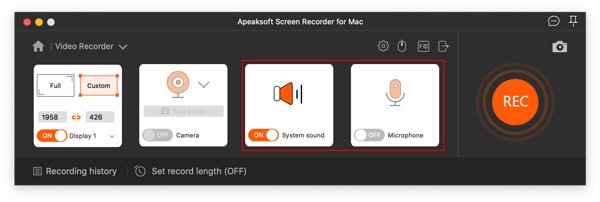
Étape 3Enregistrer et prévisualiser la vidéo
Pendant le processus d'enregistrement, vous pouvez cliquer sur le bouton « Pause » pour effectuer des réglages et parcourir les outils d'édition pour dessiner la bordure et les lignes, ajouter des textes et un effet de poudre, prendre des instantanés, etc. Cliquez ensuite sur le bouton « Fin » pour enregistrer votre travaux.
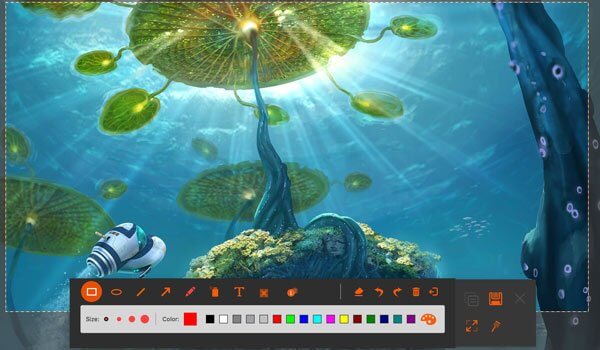
Étape 4Générez votre enregistrement.
Dans la fenêtre suivante, vous pouvez voir la vidéo enregistrée dans l'historique d'enregistrement. Et vous êtes autorisé à lire, renommer, supprimer et partager la vidéo sur d'autres plates-formes pendant que vous déposez.

Comment enregistrer une vidéo sur Xbox 360 avec Snagit
Snagit vous permet d’enregistrer presque toutes les vidéos sur votre ordinateur, y compris le jeu Xbox 360, les films en ligne YouTube, les vidéos webcam, etc. Snagit vise à faciliter votre processus d’enregistrement et d’édition. Le programme fonctionne avec Windows et Mac. Snagit est également disponible pour de nombreux formats vidéo, tels que MP4, MKV, MOV, etc. Vous voudrez peut-être aussi connaître le meilleur alternatives à Snagit.
- Enregistrez des vidéos de jeu Xbox 360 ou d’autres vidéos à l’écran en haute définition.
- Support pour ajouter des effets spéciaux et des tampons à la vidéo du jeu enregistré.
- Compatible avec les systèmes Windows et Mac.
Voici un guide général expliquant comment enregistrer votre écran Xbox 360 avec Snagit:
Étape 1Installer et démarrer Snagit
Après avoir téléchargé cet enregistreur d'écran sur votre ordinateur, suivez les instructions pour l'installer. Et puis cliquez dessus pour lancer cet enregistreur de bureau.
Étape 2Enregistrer une vidéo Xbox 360
Appuyez sur le bouton "Démarrer" sur l'écran principal de Snagit pour enregistrer des vidéos directement sur Xbox 360.
Pendant l'enregistrement, vous pouvez faire des dessins et ajouter des annotations aux vidéos du jeu.
Étape 3Aperçu de la vidéo du jeu
Après cela, vous pouvez prévisualiser la vidéo enregistrée Xbox 360 en l’agrandissant. Les fonctionnalités haute résolution de Snagit vous permettent d’enregistrer la vidéo sans flou.
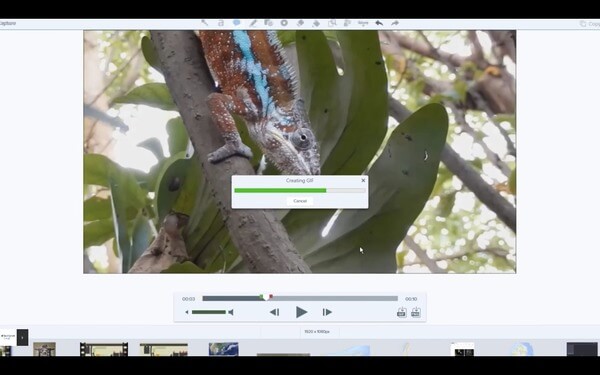
Les utilisateurs de Mac viennent ici pour screencast vidéo et audio sur Mac pour le jeu Xbox 360 maintenant.
Partie 2: Comment enregistrer Xbox 360 avec une carte de capture
Une carte de capture a des capacités d’enregistrement et de lecture en continu et vous permet d’enregistrer votre écran Xbox 360 en haute résolution. Si vous êtes un joueur professionnel, utiliser une carte de capture devrait être un meilleur choix. En outre, la carte de capture PCI enregistrera les vidéos de jeux avec une meilleure qualité et une vitesse d’exploitation plus rapide par rapport à la carte de capture USV.
Commençons maintenant à apprendre à enregistrer le gameplay de la Xbox 360 avec une carte de capture:
Étape 1Préparez les objets
Vous aurez besoin de: une carte de capture (PCI ou USB selon vos préférences), un câble USB, deux câbles HDMI et vous assurer que votre appareil dispose d'une connexion réseau.
Étape 2Connectez vos équipements numériques
Connectez un câble HDMI au port «In» de la carte de capture, puis reliez le port «Out» à votre ordinateur. Et branchez le câble USB pour connecter la carte de capture et l'ordinateur.

Étape 3Enregistrer une vidéo Xox 360
Avant de commencer à enregistrer des vidéos sur Xbox 360, définissez d’abord une résolution d’enregistrement appropriée. Et puis jouez votre Xbox 360 comme d'habitude.
Étape 4Modifier et partager l'enregistrement
Une fois l’enregistrement terminé, vous pouvez ajuster et fusionner un bon jeu Xbox 360 avec un éditeur de vidéo. Enfin, téléchargez votre gameplay enregistré sur vos sites Web sociaux.
Vous pourriez également être intéressé par :Partie 3: FAQ sur l'enregistrement du gameplay Xbox 360
Question 1. Comment vous enregistrez-vous en train de jouer à un jeu sur Xbox 360 ?
Vous pouvez télécharger Apeaksoft Screen Recorder puis choisissez "Enregistreur vidéo". Lors de la configuration des paramètres d'enregistrement, veuillez activer la "Webcam" pour vous enregistrer et démarrer le jeu avec une fenêtre d'enregistrement sélective. Ensuite, vous pouvez vous enregistrer tout en jouant à un jeu sur Xbox 360.
Question 2. Comment les Youtubers enregistrent-ils le gameplay Xbox ?
L'enregistreur de gameplay le plus recommandé pour les Youtubers est Apeaksoft Screen Recorder. Vous pouvez enregistrer, éditer et partager vos moments de jeu enregistrés avec des outils professionnels de haute qualité ici.
Question 3. Existe-t-il des applications d'enregistrement d'écran pour Xbox ?
Vous pouvez essayer Dr.Fone, Display Recorder, Wondershare MirrorGo et plus encore sur le marché des applications sur votre téléphone.
Conclusion
Bien qu'une carte de capture puisse vous aider à acquérir une Xbox 360 en haute définition, les paiements pour une bonne carte de capture seraient trop chers. Pour être honnête, avec un enregistreur d'écran, vous pouvez également enregistrer le jeu Xbox 360 en haute qualité. Et plus important encore, Apeaksoft Screen Recorder est disponible pour un essai gratuit, vous n'avez donc rien à payer pour enregistrer le gameplay de la Xbox 360.
Avez-vous réussi à enregistrer vos vidéos sur Xbox 360 ? Veuillez partager votre expérience et vos problèmes dans les commentaires ci-dessous. Si vous aimez cet article, n'oubliez pas de le partager avec vos amis via Twitter ou Facebook.